Inhibă Muff (Mozilla Firefox) - ce să facă, de ce și cum să se stabilească, să actualizeze domeniul de la
Mozilla Firefox - una dintre cele mai populare browsere moderne sunt în mod constant îmbunătățirea și în curs de dezvoltare, dar nu este imun la problemele și locul de muncă.
Se întâmplă ca browser-ul incepe sa incetineasca, sau nu răspunde când executați mai multe pagini simultan. Ce se poate face în acest caz? Care sunt cauzele acestor probleme? Acest lucru va fi discutat în acest articol.
dezactiva plugin-uri
Plugin-uri - acestea sunt speciale add-on pentru browser pentru a permite să recunoască un anumit conținut. Uneori, atunci când instalat plug-in-uri devine prea mult, începe să firefox mozilla încetinească, deoarece pentru ei să funcționeze corect și au nevoie de mai multe resurse.
În acest caz, pentru a crește viteza de browser-ul, este recomandat să dezactivați unele dintre aceste suplimente, care sunt utilizate mai puțin frecvent.
Acest lucru se poate face după cum urmează:
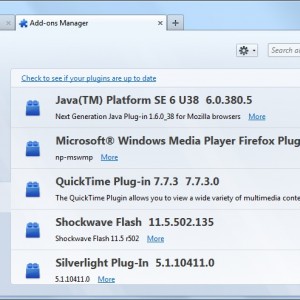
Pagina plugin-uri: Foto
Această procedură va ajuta să descarce și a scăpa de browser-ul îngheață în timpul funcționării.
Dezactivați extensiile
Din păcate, activitatea lor consumă, de asemenea, resurse de sistem și a motorului de căutare, ceea ce poate duce la inhibarea acesteia.
Ce se poate face în acest caz?
Din nou, se va dezactiva adăugări neutilizate:
- deschideți meniul „Tools“ în motorul de căutare;
- du-te la Manager „adăugări“;
- Secțiunea „Extensii“;
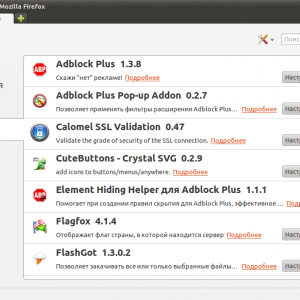
Foto: Extensii Meniu
Ștergerea memoriei cache și istoricul
După utilizare prelungită într-un dosar special colectează bani de la o varietate de diferite site-uri, iar povestea începe să numere mai multe pagini. Rezultatul acesta - inhibă Muff. Pentru a evita astfel de probleme în timp ce acestea trebuie să fie curățate din când în când.
- deschide secțiunea „Tools“, apoi „Opțiuni“;
- click pe tab-ul "Privacy";
- faceți clic pe „Eliminați istoricul recent“;
- Va apărea o fereastră specială în care nota „Cache“ și selectați „Clear Private Data Now“;
- povestiri browser de curățare a continua în „Istoria“ partiție, situat pe panoul superior;
- Menționăm „Șterge istoria recentă“ în noua fereastră, lângă linia de „Delete“, selectați „All“;
- click pe "Clear Private Data Now".
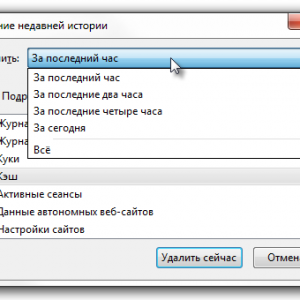
Foto: Ștergeți istoricul
Atenție! Puteți utiliza, de asemenea, programul CCleaner și analogii săi pentru a șterge memoria cache și istoricul.
Pentru a curăța folosind CCleaner, avem nevoie de:
- descărcați și instalați programul (este gratuit);
- rulați-l și du-te la tab-ul „curățare“ (activat în mod implicit);
- meniul programului bifează pentru, fișierele temporare care sunt șterse (în acest caz, Mozilla Firefox);
- faceți clic pe „analiză“, după care instrumentul găsește toate fișierele inutile și oferă pentru a le elimina;
- faceți clic pe „Clear“ și așteptați să se încheie procesul;
- CCleaner va indica cât de mult spațiu pe disc eliberat.

Fotografii: de curățare cu CCleaner
Eliminarea personalizate plug-in-uri
Mozilla Firefox are o caracteristică: în acest motor de căutare nu este încorporat set de instrumente care permite eliminarea plugin-urile instalate, care au devenit inutile.
Dacă vom accelera activitatea de browser-ul dvs., atunci ai nevoie pentru a scăpa de ele, iar acest lucru se face după cum urmează:
- click pe butonul „Start“ și deschide meniul principal;
- du-te la „Control Panel“;
- du-te la "Programe" sub-secțiune și faceți clic pe "Add or Remove Programs";
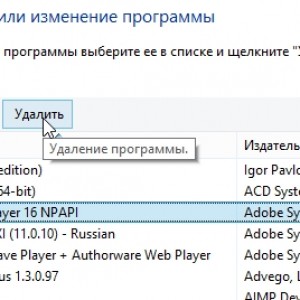
Programe și caracteristici

Cum de a crea un e-mail gratuit? Răspunsul este aici.
Istoricul de curățare automată la ieșire
Dacă nu doriți de fiecare dată pentru a șterge manual istoria și memoria cache, atunci există o altă cale de ieșire - pentru a construi de la ștergerea automată. Astfel, atunci când porniți Firefox, deja va fi scutit de toate fișierele inutile, și apoi - pentru a rula mai repede.
Configurat în acest fel:
- click pe butonul de meniu și selectați „Settings“;
- tranziția la panoul „Privacy“;
- în „istorie“ puncte „de Firefox: va folosi ...“;
- în fața paragrafului mărcii „istoria clar atunci când închideți Firefox»;
- Acum, faceți clic pe butonul „Options“, situat lângă prezentul alineat;
- deschideți setările de curățare, în care trebuie să selectați și „Cash“;
- faceți clic pe „OK“ și se lasă;
- închide pagina (modificările sunt salvate automat).
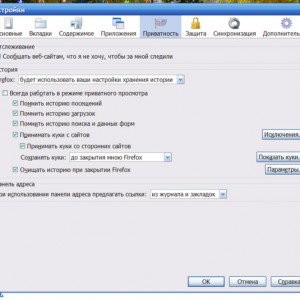
Foto: Configurarea ștergerii automate
Utilități Ajutor SpeedyFox
Accelerarea activității sale și pentru a optimiza Firefox pot folosi, de asemenea, utilități speciale, de exemplu - sau SpeedyFox Firetune. Tot ce trebuie să faceți - descărcați și instalați-le. Programul se va stabili setările optime pentru browser.
Vom descrie acest proces:
- închide motorul de căutare;
- Descarcă programul și executați SpeedyFox;
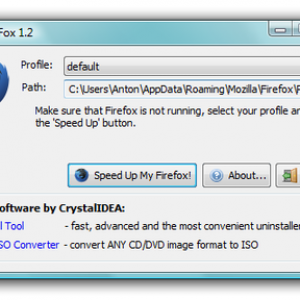
Foto: utilitate SpeedyFox
frâne manșoanele după upgrade
În cazul în care Mozilla încetinește după actualizare - motivele pot fi mai multe. Prima și cea mai comună dintre ele se ascund în procesele care rulează. Trebuie doar să apăsați o combinație «Ctrl + Alt + Del» și verificați dacă se încarcă sistemul și afectează performanța browser-ului.
Al doilea motiv poate fi instalarea incorectă a unei actualizări. În acest caz, este recomandat să actualizați din nou sau să reinstalați complet programul. Puteți utiliza, de asemenea, instrumente speciale pentru a ajuta la optimizarea activității sale, de exemplu - Firefox Ultimate Optimizer.
Reducerea consumului de PO
Unul dintre principalele motive pentru care browser-ul poate începe să încetinească, este consumul excesiv de memorie de operare, ceea ce duce la faptul că sistemul pur și simplu nu are suficiente resurse pentru a menține funcționarea normală.
În acest caz, putem ajuta următoarele:
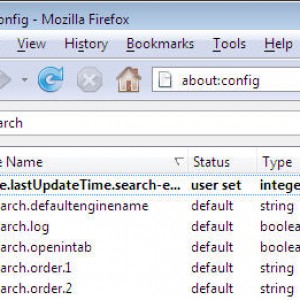
Atenție! La efectuarea de modificări acestor setări urmați cu atenție instrucțiunile noastre, pentru că orice altă acțiune pe această pagină poate avea ca rezultat erori în Mozilla.
Accelerarea site-urile de download
Accelerarea site-urile de download puteți utiliza accelerația. Acest proces necesită precauție și strictă urmând instrucțiunile prezentate în continuare.
Foto: setați valoarea
Aceste manipulări vor ajuta la reducerea site-urile privind timpul de încărcare.
Modificarea setărilor datorate Preîncărcați Folder
Acest lucru va ajuta la creșterea în mod semnificativ viteza de Firefox.
- Am găsit pe o scurtătură browser pentru desktop;
- click pe el pe butonul din dreapta al mouse-ului și din meniul selectați „Properties“;
- du-te la tab-ul „Shortcut“;
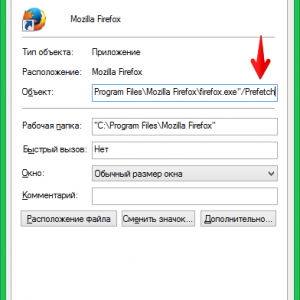
Foto: adăugarea Preîncărcați
Setări Windows Registry
Scapă de probleme cu frânare și atârnă motorul de căutare vă poate ajuta să modificați setările de registry:
- click pe butonul „Start“ și deschideți fereastra „Run“;
- Aici introduceți „regedit“ și apăsați „Enter“;

Foto: Registru apel
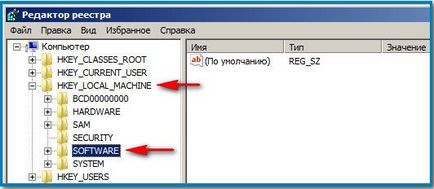
Cum de a face o captură de ecran pe un ecran de laptop? Instrucțiunile de aici.
Cum de a verifica viteza de Beeline pe Internet? Situat pe link-ul de mai jos.